14 cele mai bune moduri de a utiliza OpenAI pe site-ul dvs. WordPress (2023)
Publicat: 2023-04-07Te întrebi cum să folosești OpenAI și ChatGPT pe site-ul tău WordPress?
OpenAI vă poate ajuta cu orice, de la generarea de meta descrieri pentru postările dvs. până la scrierea unei copii de vânzare prin e-mail. Puteți folosi OpenAI pe site-ul dvs. WordPress pentru a economisi timp, pentru a reduce costurile, pentru a vă îmbunătăți SEO și fluxurile de lucru și pentru a vă dezvolta afacerea!
În acest articol, vă vom arăta 14 dintre cele mai bune moduri de a utiliza OpenAI pe site-ul dvs. WordPress.
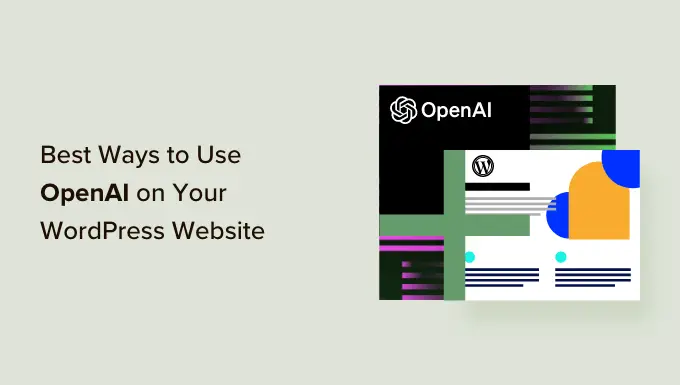
O (scurtă) introducere în OpenAI
Probabil ați auzit termenii „OpenAI” și „ChatGPT” folosiți interschimbabil, dar nu sunt exact la fel.
OpenAI este laboratorul de cercetare (a se citi: un grup de oameni foarte inteligenți) din spatele chatbot-ului ChatGPT și a modelului de deep-learning, generator de imagini DALL-E 2, printre alte produse bazate pe AI.
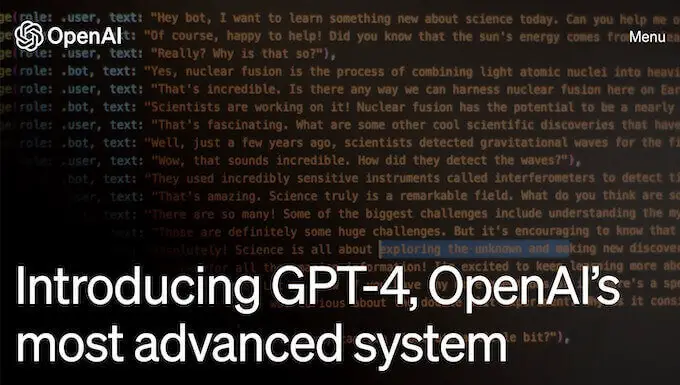
Echipa de la OpenAI a creat ChatGPT, care este un asistent AI pentru a vă ajuta să vă eficientizați fluxurile de lucru și să vă economisiți timp.
Poate scrie buletine informative prin e-mail pentru dvs., poate sugera idei de postări pe blog, poate face cercetare de cuvinte cheie, vă poate automatiza fluxurile de lucru și multe altele.
Pentru a vă îmbunătăți fluxurile de lucru ale site-ului WordPress cu inteligență artificială, va trebui mai întâi să vă creați un cont cu OpenAI. Înregistrarea este GRATUITĂ. Tot ce veți avea nevoie este un e-mail și o parolă.
De asemenea, vă recomandăm să citiți ghidul nostru despre cele mai bune solicitări ChatGPT pentru bloggeri, marketeri și rețelele sociale, astfel încât să puteți interacționa mai ușor cu programul.
Având în vedere acest lucru, să ne uităm la 14 moduri de a utiliza OpenAI pe site-ul dvs. WordPress.
1. Generați titluri și metadescrieri cu AIOSEO
All in One SEO (AIOSEO) este cel mai bun plugin SEO pentru WordPress și tocmai a primit un impuls alimentat de AI. După ce ați adăugat cuvintele cheie la postările de pe blog, lăsați AIOSEO și OpenAI să vă optimizeze în continuare conținutul pentru motoarele de căutare.
Primul pas este instalarea AIOSEO. Consultați ghidul nostru despre cum să instalați pluginuri WordPress.
Apoi, din editorul de postări WordPress, îi poți spune OpenAI să genereze titluri și meta descrieri care se potrivesc cel mai bine conținutului tău cu un clic pe un buton.
Pur și simplu accesați „Setări AIOSEO” din partea de jos a paginii și găsiți caseta „Titlul postării”.
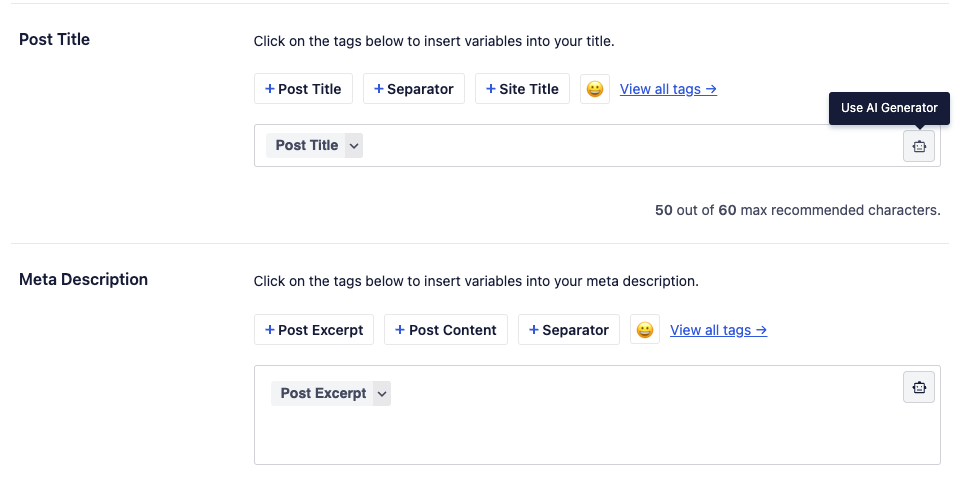
Acum, puteți vedea 5 sugestii de titluri de postare. Pur și simplu faceți clic pe pictograma „+” de lângă una pentru a o folosi pentru postarea dvs.
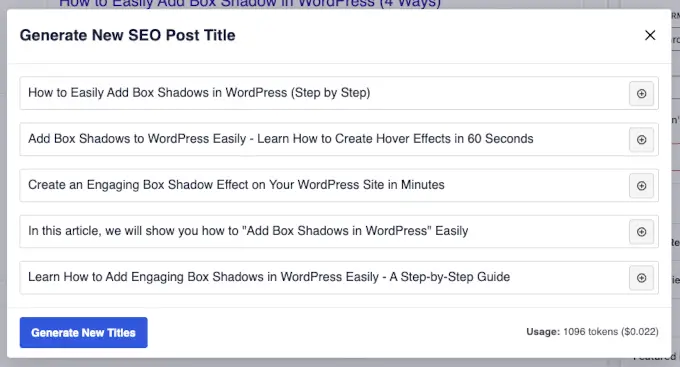
Dacă nu vă place niciuna dintre sugestii, puteți, de asemenea, să faceți clic pe „Generează titluri noi” pentru a vedea altele noi.
Apoi, repetați aceiași pași făcând clic pe pictograma robotului din caseta „Meta Description”. AIOSEO va sugera apoi câteva meta descrieri pentru postarea dvs.
În plus, conectarea contului tău OpenAI la contul tău AIOSEO este la fel de ușoară ca și copierea și lipirea unei chei API. Puteți consulta documentația AIOSEO pentru mai multe detalii.
2. Generați o copie a anunțului și descrieri de produse
Datorită talentului GPT-3 pentru SEO, probabil că nu este surprinzător că poate face față mai multor nevoilor dvs. de creare de conținut. Puteți folosi OpenAI pentru a crea o copie scurtă și eficientă a reclamelor, care să se potrivească cu marca dvs. sau cu descrierile lungi ale produselor pentru magazinul dvs. WooCommerce.
De exemplu, am solicitat ChatGPT să descrie necesitatea pantofilor de alergare folosind cadrul „problem-agitate-solution”.
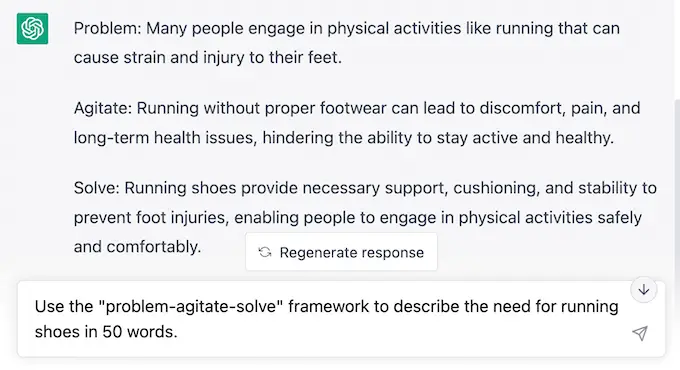
Pur și simplu editați textul pentru a se potrivi cu structura de propoziție preferată, includeți cuvintele cheie, introduceți un limbaj specific pentru marcă și produs și apoi urmăriți creșterea vânzărilor!
3. Generați idei de postări pe blog
Dacă sunteți ca noi, atunci venirea cu idei de conținut pentru blogul dvs. WordPress poate fi consumatoare de timp. Din fericire, OpenAI rulează pe unul dintre cele mai puternice supercomputere din lume.
Așadar, îi poți cere să vină cu idei pentru conținut nou pe blogul tău.
În exemplele noastre anterioare, am folosit OpenAI pentru a ajuta la sarcini, introducând solicitări direct în ChatGPT.
În următoarele câteva exemple, vom analiza cum să integrăm OpenAI direct în fluxul dvs. de lucru WordPress, valorificând cu adevărat puterea automatizării și AI pentru a economisi timp și resurse.
Uncanny Automator este unul dintre cele mai bune pluginuri de automatizare pentru WordPress și vă permite să conectați OpenAI la site-ul dvs. WordPress în multe moduri utile și interesante.
Pentru acest exemplu, vom folosi OpenAI cu Uncanny Automator pentru a genera idei pentru conținut nou pe baza trimiterii formularului de către utilizator. Apoi, vom trimite automat răspunsul OpenAI către foaia de calcul sau baza de date de gestionare a conținutului, cum ar fi Google Sheets sau Airtable, pentru ca întreaga echipă să-l acceseze.
După ce ați descărcat Automator, va trebui să conectați Automator la OpenAI. Apoi vom construi mai jos rețeta de automatizare.
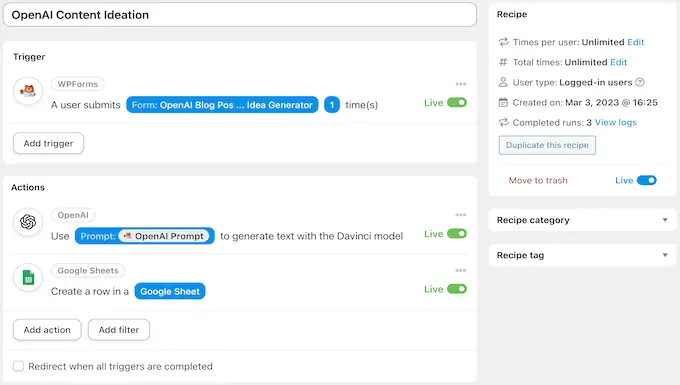
În primul rând, trebuie să creați un formular nou utilizând un plugin de formular de contact precum WPForms. Din bara laterală de administrare WordPress, navigați la WPForms » Adăugați nou .
Apoi, creați un nou formular de contact și asigurați-vă că adăugați două câmpuri numerice etichetate „Temperatura” și „Lungime maximă” și un câmp text cu o singură linie etichetat „Deschideți solicitarea AI”.
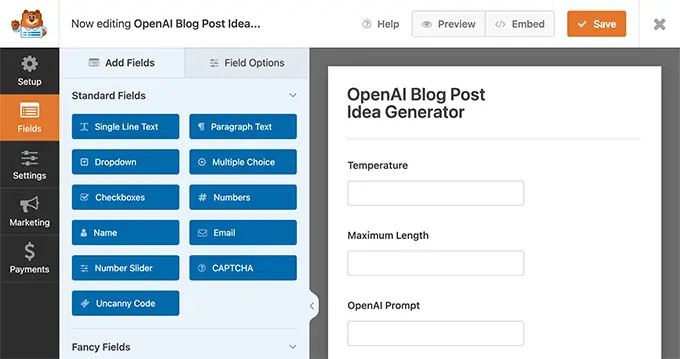
Acum, trebuie să mergeți la Automator » Adăugați nou . În fereastra pop-up care apare, selectați pur și simplu „Utilizatori autentificați”, urmat de „Confirmați”.
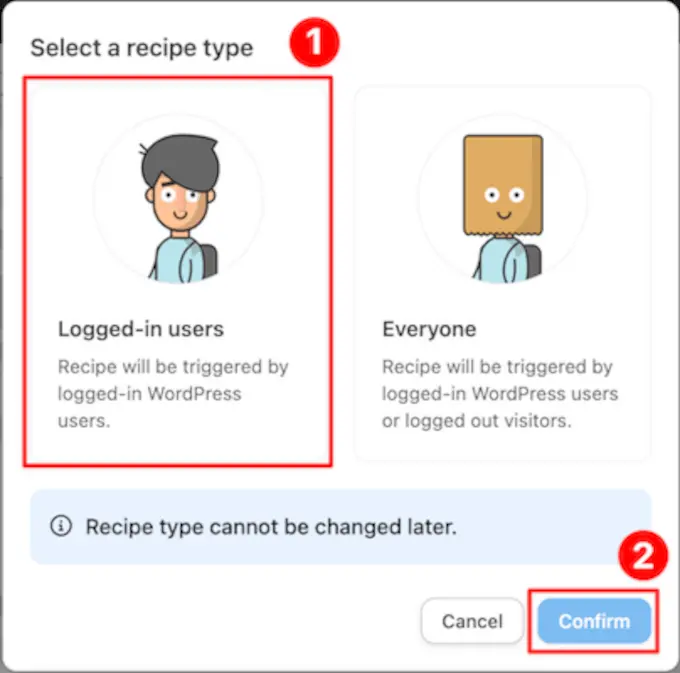
Apoi, dă noii tale rețete un titlu care să o facă ușor de recunoscut. De exemplu, am numit rețeta noastră „OpenAI Content Ideation”.
În panoul „Triggers”, trebuie să selectați „WPForms”. Din lista derulantă care apare, selectați „Un utilizator trimite un formular” și alegeți formularul WPForms pe care tocmai l-ați creat. Când ați terminat, faceți clic pe „Salvați”.
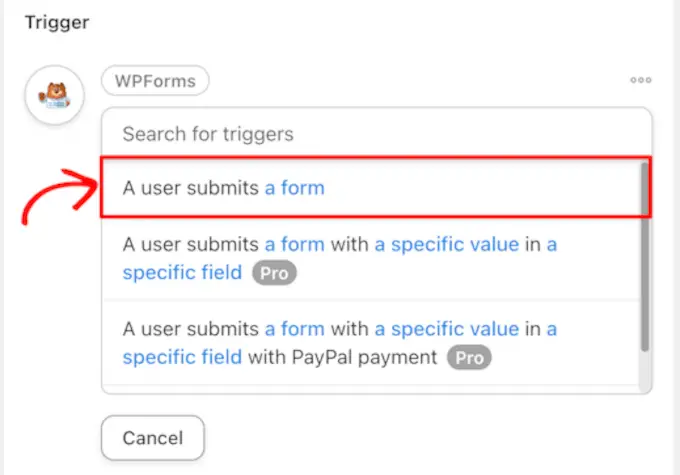
După aceea, în panoul „Acțiuni”, trebuie să selectați „OpenAI”.
Din lista derulantă care apare, alegeți „Utilizați o solicitare pentru a genera text cu modelul Davinci”.
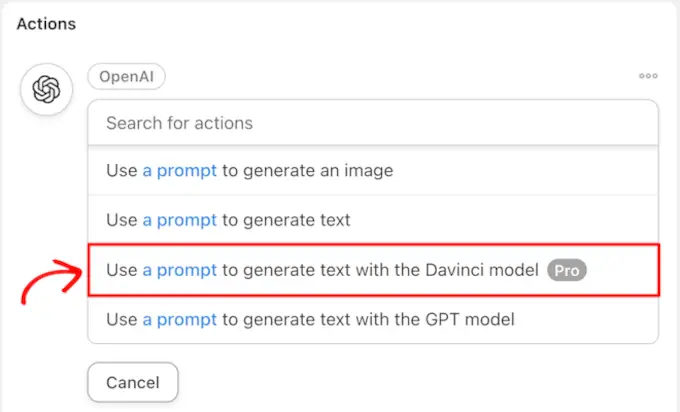
În secțiunea Acțiuni, mapați câmpurile din formularul WPForms la câmpurile Temperature, Length și Prompt din acțiunea OpenAI.
Pentru a face acest lucru, faceți clic pe pictograma „*” din dreapta fiecărui câmp pentru a alege simbolul corect asociat cu declanșatorul.

Când ați terminat, faceți clic pe Salvare.
Pentru a trimite idei de postări pe blog către o foaie de calcul externă, va trebui să adăugați o a doua acțiune. Pentru a face acest lucru, faceți clic pe „Adăugați o acțiune” în panoul „Acțiuni”.
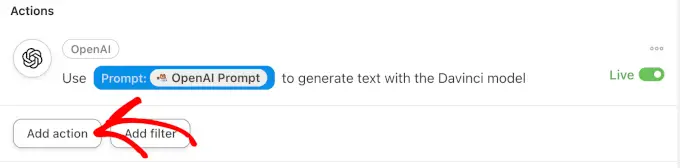
Din meniul de integrări disponibile, alegeți pur și simplu Foi de calcul Google.
Apoi, din lista derulantă, selectați „Creați un rând într-o foaie de calcul Google”.
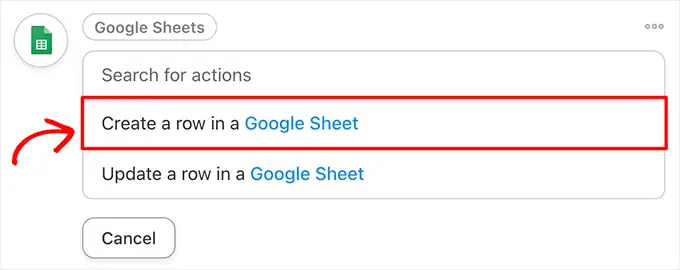
În editor, trebuie să selectați foaia de calcul pentru gestionarea conținutului. Apoi, faceți clic pe „Obțineți coloane” și adăugați jetonul de răspuns OpenAI la coloanele corespunzătoare.
Asigurați-vă că faceți clic pe „Salvați” când ați terminat.
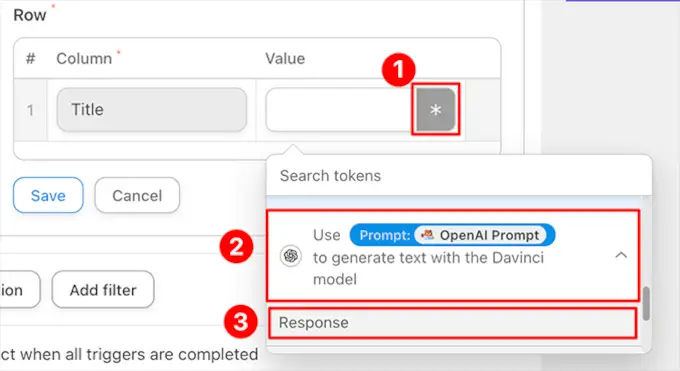
În cele din urmă, în colțul din dreapta sus, comută rețeta de la „Schiță” la „Live”.
Acum, ori de câte ori introduceți informații în formularul generator de idei de postări de blog, Automator va spune OpenAI să sugereze noi idei de conținut și să le trimită în foaia de calcul Google Sheets.
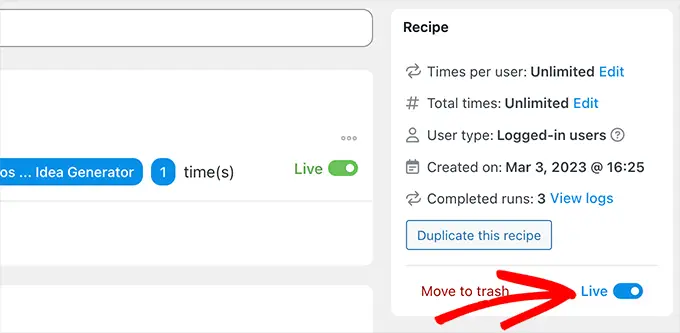
În exemplul nostru, am introdus „Dă-mi 5 postări distractive pe blog despre stomatologia pediatrică” în formularul WPForms.
Apoi, OpenAI a generat un răspuns și Automator l-a adăugat în foaia de lucru din rețetă.
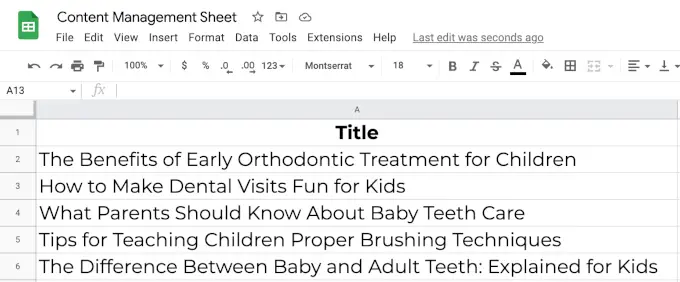
4. Efectuați analiza sentimentelor
Nu există nicio modalitate de a ști dacă AI are sentimente proprii. Dacă ar fi să ghicim, am spune că probabil că nu. Cel puțin nu încă. Dar asta nu înseamnă că nu poate înțelege emoțiile umane.
Puteți folosi OpenAI pentru a efectua o analiză a sentimentelor, cerându-i să interpreteze starea de spirit a feedback-ului clienților.
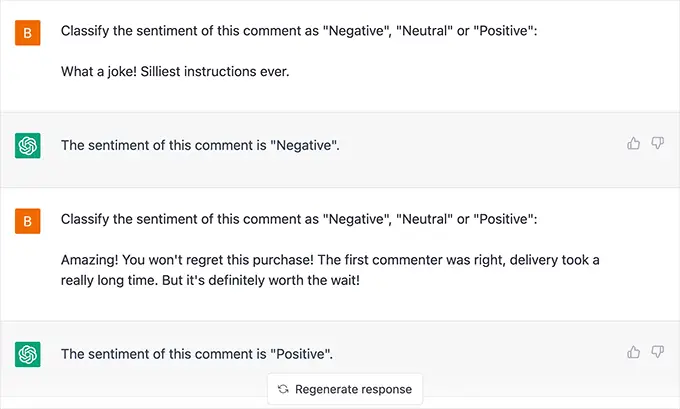
Dar cum poți folosi asta cu site-ul tău WordPress?
Poate că formularele dvs. de contact sunt conectate la un plugin de birou de asistență și doriți să atribuiți prioritate în funcție de urgența mesajului.
Alternativ, poate doriți să aprobați automat comentariile pozitive pe blog. Ai putea chiar să identifici rapid feedback-ul negativ în sondaje alimentate de pluginul tău preferat de formulare WordPress.
În ambele cazuri, veți putea adresa feedback-ul negativ mai rapid, vă veți menține clienții mai fericiți și vă veți îmbunătăți reputația online.
5. Automatizați asistența pentru clienți cu analiza inteligentă a sentimentelor
Acum că știți cum să utilizați OpenAI pentru a efectua analize de sentiment, îl puteți adăuga cu ușurință în fluxurile dvs. de lucru. Combinând inteligența emoțională a OpenAI cu eficiența Uncanny Automator, veți putea crea un sistem de asistență pentru clienți fără probleme.
Pentru acest exemplu, veți avea nevoie de versiunea pro a Uncanny Automator, astfel încât să puteți adăuga acțiuni condiționate automatizării.
Să creăm o rețetă Automator care creează bilete în pluginul nostru de asistență pentru clienți ori de câte ori un client evaluează un produs.
În primul rând, îl punem pe OpenAI să efectueze o analiză a sentimentelor asupra recenziilor pe măsură ce apar.
Apoi, folosind funcția Filtre de la Automator, creăm sarcini cu diferite niveluri de prioritate pe baza evaluării de către OpenAI a sentimentului clientului.
În această rețetă, dacă OpenAI decide că o nouă recenzie a unui produs WooCommerce este negativă, atunci creează un nou bilet de birou de asistență în FluentCRM și adaugă o etichetă Urgent.
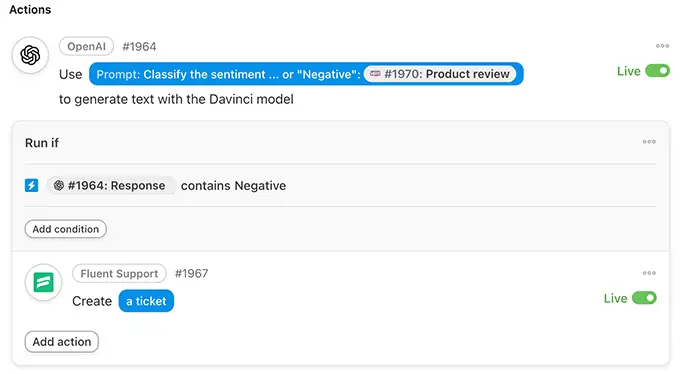
Dacă sunteți gata să duceți lucrurile la următorul nivel, puteți chiar să folosiți trimiterea pentru a crea o schiță de răspuns pentru bilet.
Doar adăugați o acțiune suplimentară OpenAI pentru a genera o schiță de răspuns, apoi includeți acel răspuns ca schiță de bilet.
Acest lucru funcționează cel mai bine cu modelul GPT-3.5-Turbo, deoarece puteți utiliza Automator pentru a trimite și context. De exemplu, îi puteți spune să răspundă la solicitare ca agent de asistență util de pe site-ul dvs.
6. Creați rezumate ale evenimentelor, recapitulați episoadele de podcast și luați minutele întâlnirii
Desfășurarea evenimentelor speciale pe site-ul dvs. WordPress este ușor cu pluginurile de calendar WordPress. Din păcate, nu toți clienții tăi pot salva data.
La urma urmei, nu putem face totul și să fim peste tot deodată, dar OpenAI poate.
Dacă clienții tăi au ratat ziua cea mare, OpenAI poate crea rezumate ale evenimentelor pentru tine. Puteți chiar să alegeți lungimea și formatul rezumatului pe care doriți să îl facă OpenAI.

De exemplu, am cerut ChatGPT să creeze un rezumat de 100 de cuvinte al primăriei FMI din octombrie 2008. În mai puțin de un minut, ChatGPT a transformat remarcile de deschidere de 1.500 de cuvinte într-un rezumat de 100 de cuvinte.
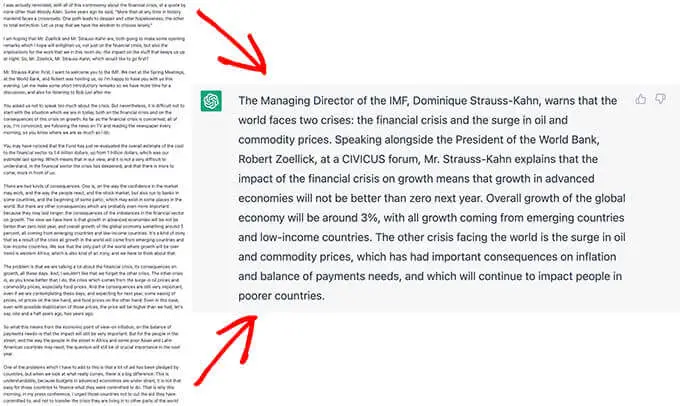
Alternativ, poate încercați să vă creșteți audiența podcastului. Pentru a-ți ajuta ascultătorii care nu au două ore pe zi să consume media, poți folosi OpenAI pentru a recapitula episoadele de podcast, atingând toate momentele importante.
Folosind transcrieri, am cerut ChatGPT să rezumă primele 15 minute ale unui podcast popular.
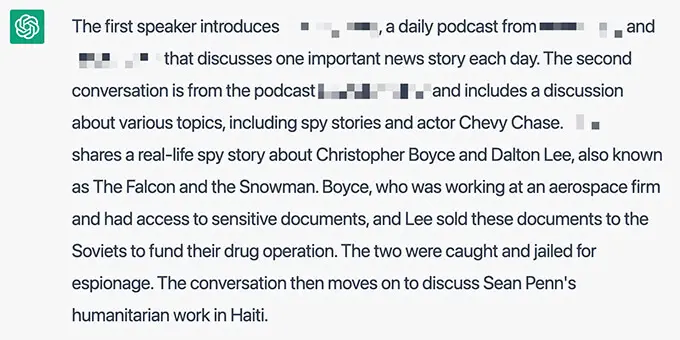
În cele din urmă, unele instrumente de apel de conferință, cum ar fi Zoom și Google Meet, permit utilizatorilor să-și înregistreze întâlnirile cu transcrieri audio. Puteți apoi introduce acele transcrieri în OpenAI și puteți crea rezumate ale întâlnirilor în doar câteva secunde.
7. Creați postări de blog (și integrați-le perfect în fluxurile dvs. de lucru)
Pentru scriitorii de conținut (inclusiv noi), puține lucruri sunt mai stresante decât o pagină goală. Din fericire, inteligența artificială este barosul care poate sparge blocajul oricărui scriitor.
Folosind una dintre ideile noastre de postări pe blog din rețeta noastră anterioară, i-am spus OpenAI să ne scrie o postare de blog.
În această rețetă Automator, o trimitere a unui formular (declanșatorul) îi spune OpenAI să redacteze o nouă postare pe blog. Apoi, îi trimite un mesaj scriitorului în Slack pentru a-i anunța că schița este gata pentru ei.
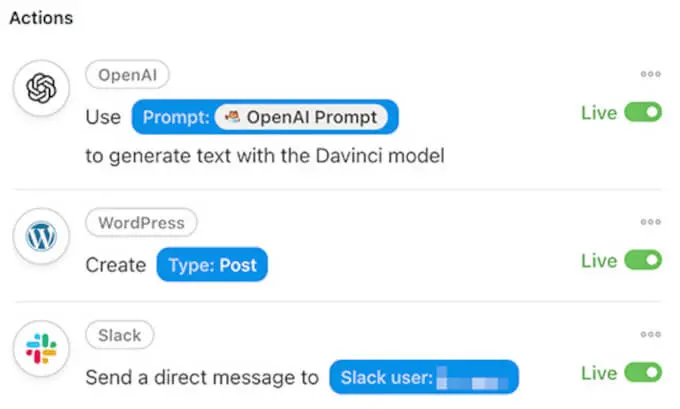
Din bara laterală de administrare WordPress, pur și simplu accesați WPForms » Adăugați nou .
Apoi, creați un formular nou cu cel puțin două câmpuri numerice etichetate „Temperatura” și „Lungime maximă”. Veți avea nevoie, de asemenea, de două câmpuri de text cu o singură linie etichetate „Titlu” și „Deschideți solicitarea AI”.
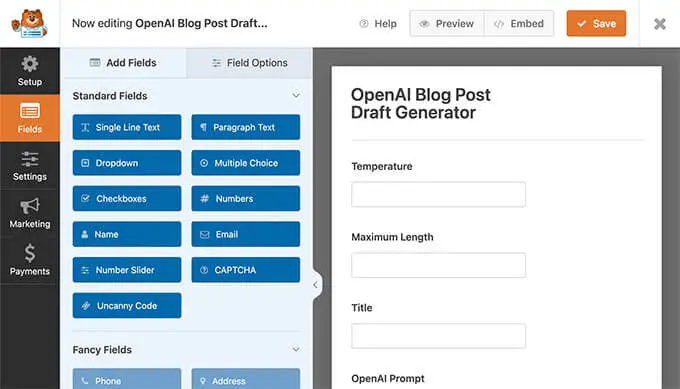
Apoi, trebuie să accesați Automator » Adaugă nou . În fereastra pop-up care apare, selectați „Utilizatori autentificați”. Apoi, pur și simplu dați noii rețete un titlu precum „OpenAI Blog Post Draft”.
În panoul „Declanșatoare”, trebuie să selectați „WPForms” Din lista derulantă care apare, trebuie să alegeți „Un utilizator trimite un formular” și să alegeți formularul pe care tocmai l-ați creat.
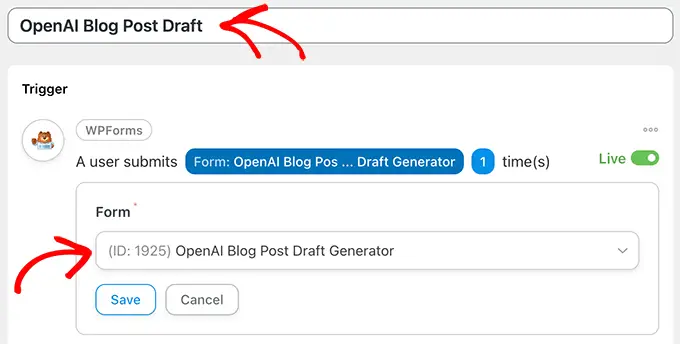
Când ați terminat, asigurați-vă că faceți clic pe „Salvați”.
Mergând mai departe, în panoul „Acțiuni”, trebuie să selectați „OpenAI”. Din lista derulantă care apare, alegeți „Utilizați o solicitare pentru a genera text cu modelul Davinci”.
În editor, completați câmpurile folosind jetoanele din câmpurile formularului dvs. care se potrivesc cu câmpurile din editor. Când ați terminat, faceți clic pe „Salvați”.

Acum, este timpul să configurați o postare automată pe blog care va fi creată cu conținutul OpenAI.
În panoul „Acțiuni”, pur și simplu faceți clic pe „Adăugați o acțiune”. Apoi, din meniul de integrări disponibile, selectați „WordPress”.
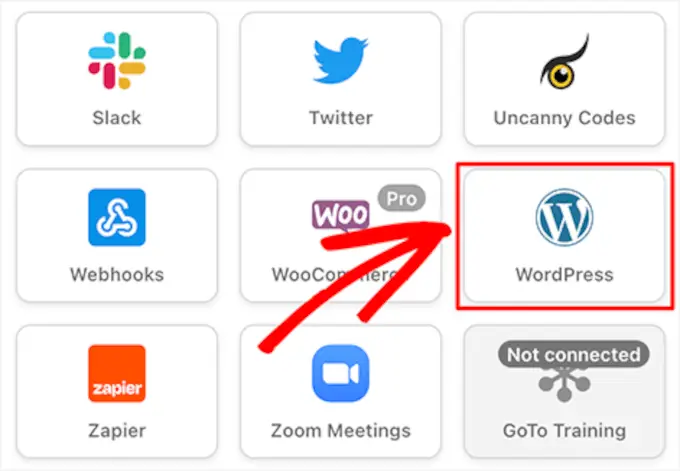
Apoi, din lista derulantă, apăsați „Creați o postare”. În editor, trebuie să completați câmpul „Titlu” cu simbolul Titlu din formular și să introduceți simbolul de răspuns OpenAI în câmpul „Conținut”.
Apoi, asigurați-vă că faceți clic pe „Salvați”.
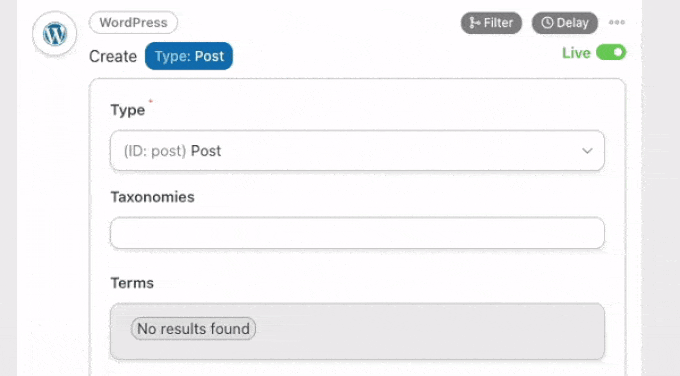
Opțional: puteți adăuga și o acțiune ClickUp la rețetă pentru a crea o sarcină cu adresa URL a postării în descriere.
În plus, puteți include o acțiune Slack pentru a notifica autorul de conținut că o nouă sarcină și o nouă postare așteaptă examinarea.
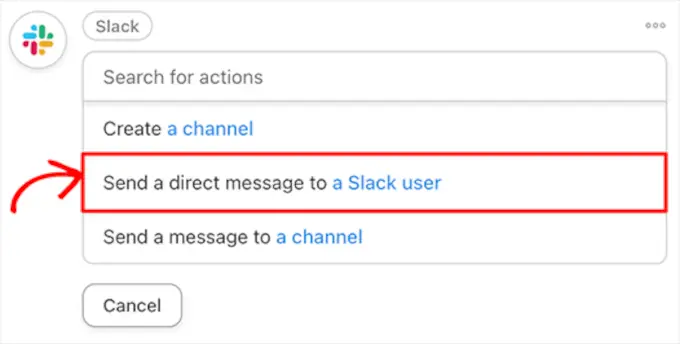
În cele din urmă, în colțul din dreapta sus, comută rețeta de la „Ciornă” la „Live”.
În formularul nostru WPForms, am cerut apoi OpenAI să „Scrie o postare ocazională pe blog despre trei moduri de a face vizitele la stomatologie distractive pentru copii”.
Și iată schița pe care Automator a creat-o cu răspunsul OpenAI.
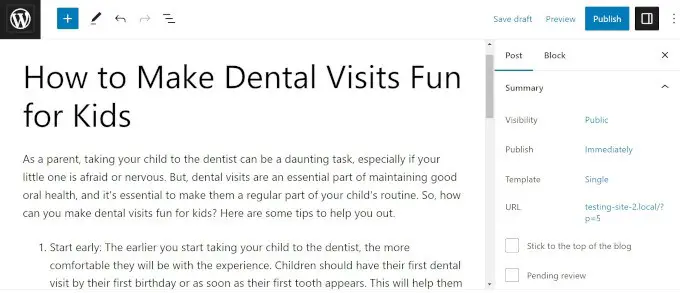
Numim așa rețeta blocului anti-scriitor! De asemenea, puteți utiliza AI pentru a vă genera titlul SEO, pentru a scrie o meta-descriere și chiar pentru a configura o imagine prezentată.
8. Scrieți e-mailuri în câteva minute
Scrierea de e-mailuri bine formulate necesită timp. Cu excepția cazului în care, desigur, OpenAI le scrie pentru tine.
Indiferent dacă trimiteți o notificare internă, răspundeți la întrebările unui client sau contactați clienții potențiali, OpenAI vă poate redacta e-mailul în câteva secunde. După aceea, este doar o chestiune de corectare și includerea unor informații specifice.
Am solicitat ChatGPT să „scrie un e-mail de marketing de 300 de cuvinte care să promoveze o reducere de Vinerea Neagră pentru îmbrăcăminte în ediție limitată”. La mai puțin de 30 de secunde mai târziu, am primit un e-mail pe care l-am putea personaliza cu ușurință pentru a se potrivi brandingului și nevoilor noastre.
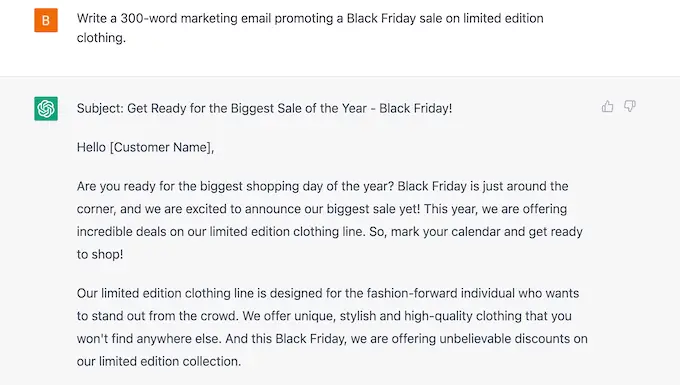
Dacă asociați OpenAI cu aplicațiile de gestionare a relațiilor cu clienții (CRM), veți redacta e-mailuri mai repede decât le poate trimite serverul dvs. SMTP!
9. Creați rezumate postări pe blog pentru rețelele sociale
Promovarea postărilor de pe blog pe rețelele sociale este importantă. Cu toate acestea, uneori, scrierea tweet-urilor și legendelor cu lungimea de caractere adecvate poate fi chiar mai dificilă decât crearea unui articol întreg.
Cu OpenAI și Automator, nu va trebui să vă stresați cu privire la hashtag-urile perfecte.
Iată un exemplu de acțiune care ia o nouă postare pe blog și o trimite către OpenAI pentru a genera un rezumat care poate fi distribuit pe Twitter:
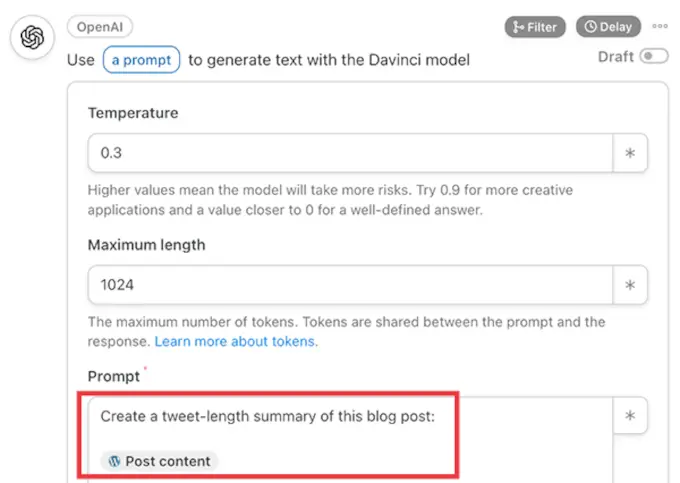
Automator va trimite acel rezumat, complet cu hashtag-uri, în contul nostru WhatsApp. Acolo, putem revizui, edita, copia și apoi lipi conținutul în conturile noastre de rețele sociale atunci când suntem gata să-l publicăm.
Pentru o postare despre conectarea ChatGPT la LearnDash, OpenAI a scris acest rezumat:
Îmbrățișează revoluția roboților și folosește OpenAI și LearnDash pentru a crea platforma de e-learning a viselor tale. Revoluția #AI este aici! Valorificați puterea AI pentru platforma dvs. de #elearning cu modelele OpenAI și ChatGPT. Automatizați crearea de conținut, creați scheme de curs și răspundeți la întrebările studenților. Economisiți timp și bani cu Uncanny Automator! #LearnDash #NolejAI #RobotRevolution.
Puteți chiar să vă extindeți rețeta pentru ca Automator să posteze rezumatul direct pe Twitter, Facebook, LinkedIn și multe altele.
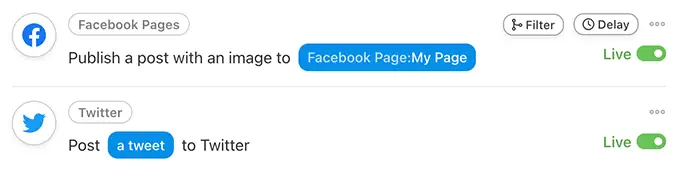
10. Generați imagini AI pentru postările sau paginile dvs. de destinație
Te-ai săturat să defilezi prin bazele de date de stocuri de fotografii încercând să găsești imaginea perfectă pentru postarea ta de blog? Sau să găsești o imagine și apoi să realizezi că orice alt articol cu cuvintele tale cheie folosește aceeași imagine?
Din fericire, generatorul de imagini DALL-E 2 de la OpenAI poate crea imagini originale din text simplu descriptiv.
Politica de conținut și condițiile OpenAI vă oferă toate drepturile asupra imaginilor pe care le creați cu DALL-E 2, „inclusiv dreptul de a retipări, vinde și comercializa”.
Folosind formularul nostru original WPForms cu un câmp adăugat pentru o solicitare de imagine, am folosit Automator pentru a crea o versiune nefinalizată de blog completă cu o imagine prezentată.
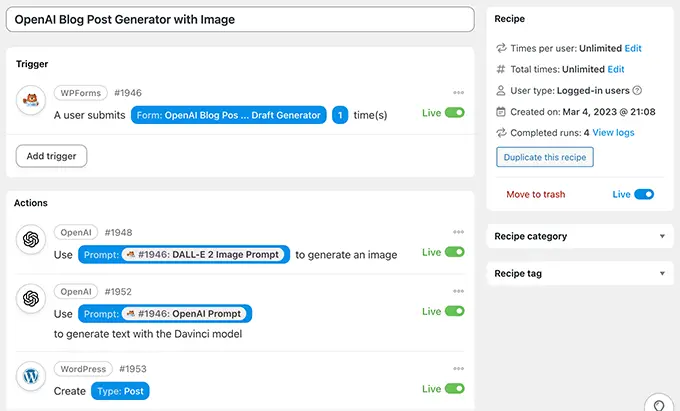
Iată aceeași postare pe blog despre vizitele la stomatologie cu o imagine prezentată creată de DALL-E.
După cum puteți vedea, are o grafică distractivă cu un dinte, pastă de dinți și diferite periuțe de dinți.
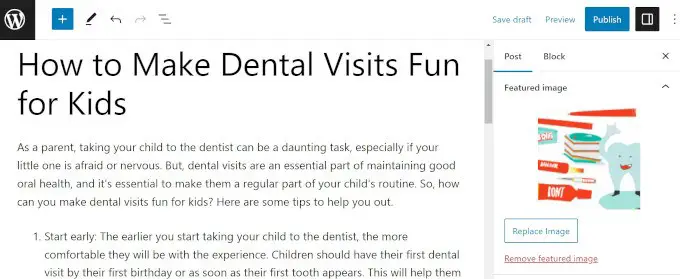
Pentru a face procesul și mai ușor, ori de câte ori îi spuneți lui DALL-E să creeze o imagine folosind Uncanny Automator, Automator va adăuga imaginea în biblioteca dvs. media WordPress, fără a fi nevoie de hotlinking.
11. Creați planuri de curs în LMS
OpenAI este inteligent. La urma urmei, „inteligența” este în nume.
Cu Uncanny Automator și un sistem de management al învățării (LMS) precum LearnDash, poți fi la fel de inteligent ca AI. Sau, cel puțin, puteți crea contururi pentru cursuri care vă vor face la fel de inteligent ca AI (dacă faceți citirea atribuită).
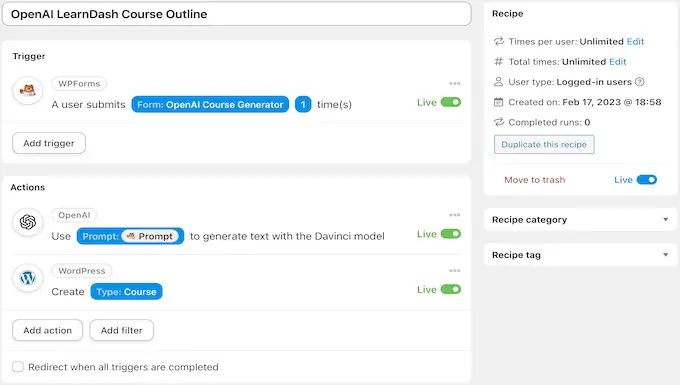
I-am cerut OpenAI să creeze o schiță de curs avansat de 8 săptămâni pe supercomputere, care, destul de amuzant, este cam ca o autobiografie OpenAI.
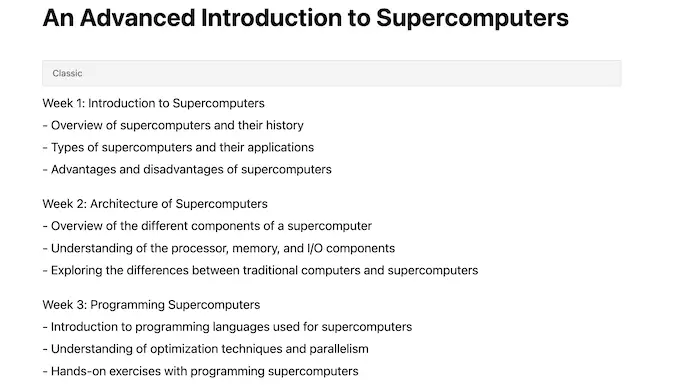
Odată ce aveți schița cursului, nu uitați să utilizați integrarea OpenAI de la AIOSEO pentru a vă scrie meta descrierea.
12. Creați lecții în LMS
Folosind o rețetă Uncanny Automator similară cu cea anterioară, puteți completa cu ușurință schița de curs pe care ați creat-o cu conținut generat de OpenAI.
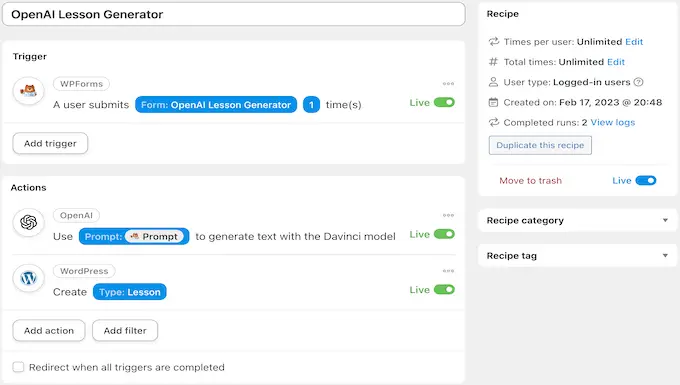
Am folosit răspunsul OpenAI din rețeta anterioară pentru a ne ajuta să creăm această lecție.
Iată prima parte a acesteia.
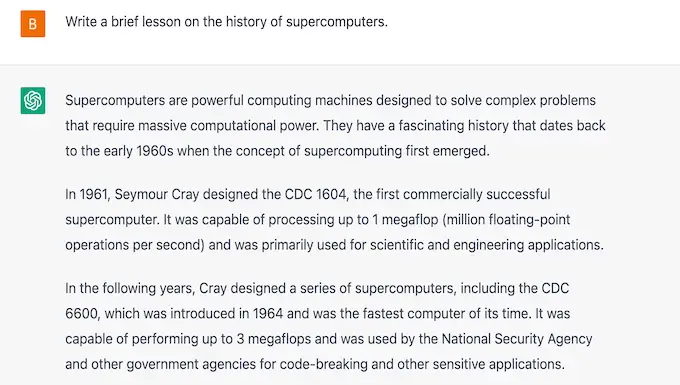
Cu solicitările potrivite, puteți crea și o rețetă care generează imagini unice pentru lecțiile dvs. și le încarcă automat în biblioteca dvs. media WordPress.
Folosind jetoane Automator, puteți, de asemenea, să setați noua imagine generată de DALL-E 2 ca imagine prezentată pentru lecția dvs. sau să o includeți undeva în lecția în sine.

13. Creați un Chatbot
Ca procesor de limbaj natural, OpenAI îi place să vorbească. Puteți utiliza această funcție pentru a comunica cu clienții din magazinul dvs. online sau site-ul web al companiei.
Acest lucru vă poate ajuta să vizați utilizatorii care au probleme pe site-ul dvs. sau care doresc să afle mai multe despre produsele și serviciile dvs.
Cu rețeta potrivită, puteți transforma OpenAI într-un chatbot pe site-ul dvs. WordPress. Puteți citi acest ghid despre cum să creați un chatbot alimentat de AI cu OpenAI și Automator.
14. Distreaza-te! Scrie povestiri scurte, poezii sau rețete de gătit
Odată ce ați integrat pe deplin OpenAI și Uncanny Automator în fluxurile dvs. de lucru, veți avea suficient timp pentru a face lucrurile care contează cu adevărat, cum ar fi să vă dezvoltați afacerea sau să petreceți mai mult timp de calitate cu familia.
Jocul cu OpenAI și încercarea de lucruri noi este o modalitate excelentă de a învăța cum să creați solicitări mai bune care să obțină rezultatele pe care le căutați, astfel încât să puteți continua să economisiți timp și să vă optimizați fluxurile de lucru.
Dezvoltarea pluginurilor OpenAI și WordPress se află în faze super incipiente chiar acum și sunt mult mai multe în lucru. Vom împărtăși mai multe detalii și actualizări în acest ghid în lunile următoare.
Sperăm că acest articol v-a ajutat să găsiți câteva modalități de a utiliza OpenAI pe site-ul dvs. WordPress. De asemenea, poate doriți să vedeți ghidul nostru despre cel mai bun software de chatbot AI pentru site-ul dvs. web sau despre cum să creați un buletin informativ prin e-mail pentru a intra în legătură cu vizitatorii după ce părăsesc site-ul dvs. web.
Dacă ți-a plăcut acest articol, atunci te rugăm să te abonezi la canalul nostru YouTube pentru tutoriale video WordPress. Ne puteți găsi și pe Twitter și Facebook.
